1、使用钢笔工具在画布上创建一个"M"型路径。

2、在路径调板的任意空白处单击,取消工作路径的选取。
3、在工具箱中激活渐变工具,在工具选项栏中设置渐变预设为色谱渐变色,使用角度渐变,以画霎霈喊纪布中心为渐变中心填充渐变色。
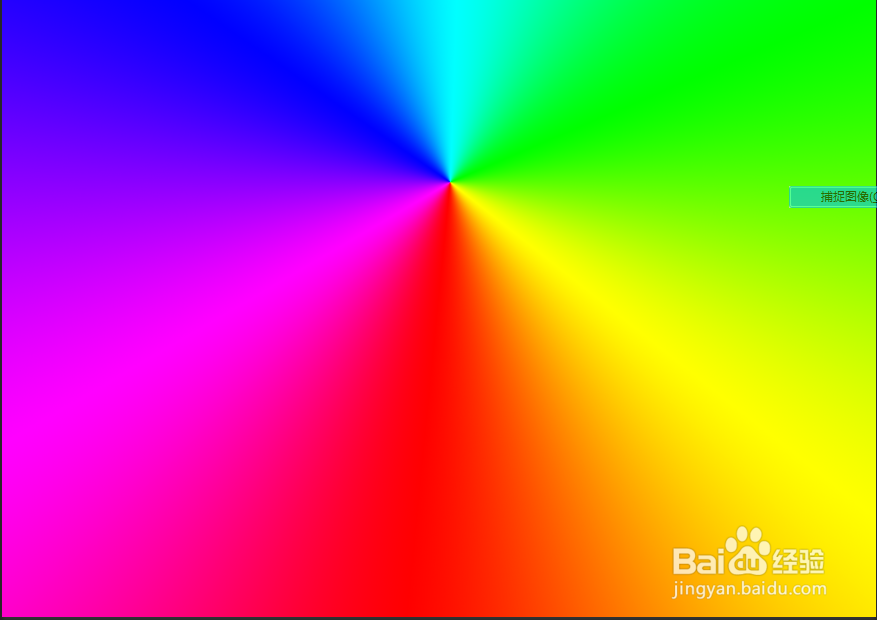
4、激活椭圆选框工具,配合shift+alt键,以渐变中心为圆心建立一个圆形选区

5、执行菜单命令“编辑/定义画笔预设”,将选区中的像素创建成画笔

6、在路径调板上单击选取工作路径,使工作路径重新显示在画布中

7、使用移动工具将选区中的色谱渐变位移至路径的起点处,使小圆锥的中心对齐路径的起点,然后执行菜单命令“选择/反向”,确定背景色为黑色,按<ctrl>+<Delete>键在选区中填充背景色


8、按<Ctrl>+<D>键取消选区
9、激活涂抹工具,在选项栏上选择刚才定义的画笔预设,设置强度为100

10、在路径调板上单击(用画笔描边路径),即可完成

